Bună ziua. Cu ceva timp în urmă am scris un articol despre cum să instalez serverul din TeamSpeak 3 în sistemul de operare Windows. Apropo, totul se întâmplă destul de ușor. Dar, deoarece oricând lumina poate fi oprită, Internetul poate fi deconectat de la furnizorul furnizorului sau computerul poate doar să se blocheze, iar echipa dvs. va fi lăsată fără legătură, am decis să mut serverul meu TS3 la VPS de la Infobox. pe care le folosesc de aproape șase luni. Dacă există resurse, de ce nu le folosiți? :) Și puțin mai târziu vă voi spune cum se dovedește licența pentru 512 de persoane, cred că va fi utilă.
Descrierea pas cu pas a instalării
- Deci, mai întâi trebuie să vizitați pagina de descărcare TeamSpeak pe site-ul oficial. Suntem interesați de versiunile de servere de pachete, descărcați unul care se potrivește sistemului dvs. de operare pe viitorul server. Poate fi descărcat pe un computer și apoi încărcat prin FTP. Sau copiați un link direct la fișierul care va fi disponibil pe ultima pagină a descărcării fișierului. Și descărcați-l direct pe server, utilizând comanda wget. Voi acționa în al doilea rând.
În acest moment, legăturile sunt:
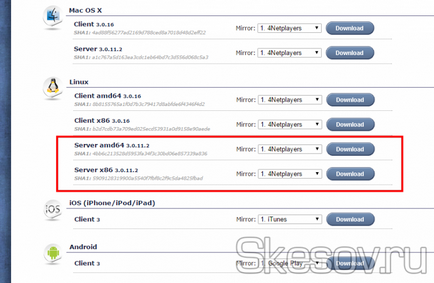
Ca orice program, echipa TeamSpeak scrie, iar oamenii tind să facă greșeli. Prin urmare, pentru a evita folosirea oricărei vulnerabilități în server pentru a încerca să ne hackem serverul, creați un utilizator separat de sub care va funcționa:
Creați și mergeți la directorul în care vom avea serverul cu următoarele comenzi:
cd / home
mkdir ts3
cd ts3
Vom schimba serverul cu wget (am Debian 32bit, dacă este necesar, schimbăm legătura cu propria mea):
Se va afișa progresul descărcării.
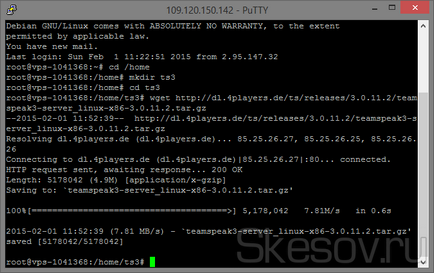
Finalizați al doilea pas prin dezarhivarea conținutului fișierului descărcat. Introduceți comanda:
tar xvfz teamspeak3-server_linux-x86-3.0.11.2.tar.gz
Pe server apar directorul teamspeak3-server_linux-x86 (sau teamspeak3-server_linux-amd64 pentru sistemele 64bit).
Ștergem arhiva, nu mai avem nevoie de ea:
Dacă totul este bine, atunci serverul va afișa tokenul și parola de administrator (acestea trebuie salvate):
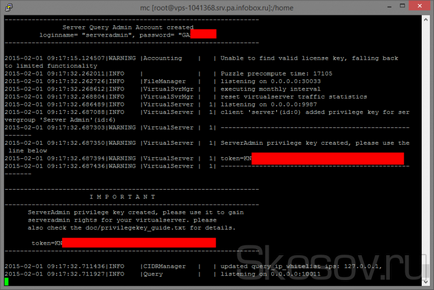
Opriți serverul apăsând pe Ctrl + C. Și configurați autorun-ul.
chown -R ts3: ts3 / home / ts3 / teamspeak3-server_linux-x86
crontab -u ts3 -e
Vom scrie o comandă la sfârșitul fișierului (schimbăm numele directorului în propria noastră):
@reboot /home/ts3/teamspeak3-server_linux-x86/ts3server_startscript.sh start
Și salvați fișierul.
Vă mulțumesc pentru atenție!